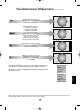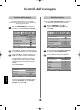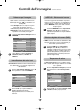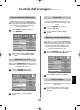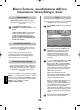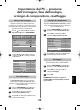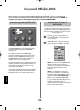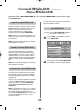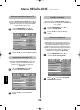Universal Remote User Manual
IMMAGINE
Impostazione immagine
OK
Regolazione colore e luminosità
Spento
Regolazione di base dei colori
Controllo attivo Backlight
Acceso
Modalità Cinema
Acceso
MENU
Preced.
EXIT
Guarda TV
IMMAGINE
Impostazione immagine
OK
Regolazione colore e luminosità
Acceso
Regolazione di base dei colori
OK
Controllo attivo Backlight
Acceso
Modalità Cinema
Acceso
MENU
Preced.
EXIT
Guarda TV
IMMAGINE
Impostazione immagine
OK
Regolazione colore e luminosità
Acceso
Regolazione di base dei colori
OK
Controllo attivo Backlight
Acceso
Modalità Cinema
Acceso
MENU
Preced.
EXIT
Guarda TV
Italiano
20
Regolazione di base dei colori
Gradazione Saturazione Luminosità
rosso +2 +6 +4
verde 0 0 0
blu 0 0 0
giallo 0 0 0
magenta 0 0 0
ciano 0 0 0
Resettaggio
OK
MENU
Preced.
EXIT
Guarda TV
Nel menu IMMAGINE, premere
e
per
selezionare Modalità Cinema.
Premere
z
o
x
per selezionare Acceso o
Spento.
ATTENZIONE: Questa modalità potrebbe non
funzionare correttamente se si guarda un DVD
con sottotitoli.
1
2
Se nel film o nel programma visionato ci sono linee o bordi
seghettati, selezionando Modalità Cinema si può riuscire
a correggere il problema rendendo l’immagine più chiara.
Modalità cinema
Controlli dell’immagine continuazione
Premere
f
o
e
per selezionare un’opzione, poi
z
o
x
per regolare i parametri di impostazione.
2
Nel menu IMMAGINE, premere
e
per
selezionare Reglazione di base dei colori, poi
premere OK.
1
La funzione Regolazione di base dei colori consente di
regolare gli individuali colori secondo le preferenze
personali. Ciò può essere utile quando viene usata una
fonte esterna.
Regolazione di base dei colori
Quando viene selezionata Regolazione colore e
luminosità si può ottenere la funzione ‘Regolazione di
base dei colore’.
Regolazione colore e luminosità
Nel menu IMMAGINE, premere
e
per
selezionare Regolazione colore e luminosità.
Premere
z
o
x
per selezionare Acceso o Spento.
1
2
Per tornare alle impostazioni originali di fabbrica,
selezionare Resettaggio poi premere OK.
Attivando il Controllo attivo Backlight, verranno
ottimizzati automaticamente i livelli di retroilluminazione
per le scene scure.
Controllo attivo backlight
Nel menu IMMAGINE, premere
e
per
selezionare Controllo attivo Backlight.
Premere
z
o
x
per selezionare Acceso o
Spento.
1
2
g